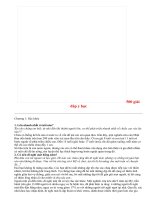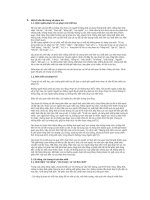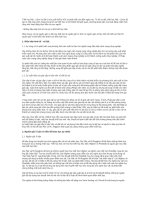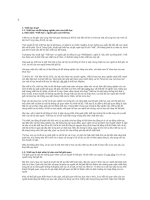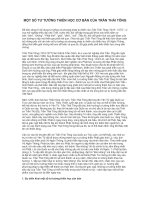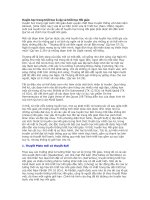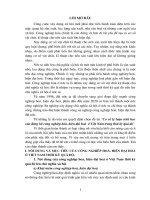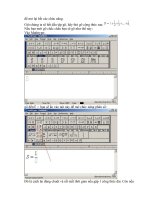Học Mathtype
Bạn đang xem bản rút gọn của tài liệu. Xem và tải ngay bản đầy đủ của tài liệu tại đây (375.64 KB, 7 trang )
để mở lại hết các chức năng.
Giờ chúng ta sẽ bắt đầu tập gõ, hãy thử gõ công thức sau: .
Nếu bạn mới gõ chắc chắn bạn sẽ gõ như thế này:
Vào Mathtype:
gõ đến bạn sẽ ấn vào nút này để mở chức năng phân số:
Đó là cách ân dùng chuột và rất mất thời gian nếu gặp 1 công thức dài. Còn nếu
giở Help ra đọc thì bạn cũng sẽ rối cả mắt vì toàn tiếng Anh, tìm cũng khá lâu,
mà có tìm thấy thì lại nhiều phím tắt quá cũng khiến bạn choáng ngợp . Vậy
cách gõ thế nào mới là tốt? Bạn nhận thấy là Mathtype có rất nhiều công thức,
tuy nhiên từng bài toán cụ thể bạn chỉ dùng 1 lượng công thức nhất định. Ở ví
dụ trên cụ thể bạn chỉ mới cần gõ phân số là khó mà thôi. Để
gõ nhanh bạn để hờ chuột vào ký hiệu phân số bạn sẽ thấy có phím tắt ghi ở
dưới:
nó ghi là Ctrl+F, có nghĩa là bạn ấn Ctrl+F thì nó sẽ ra luôn ký hiệu phân số.
Đó chính là cách gõ nhanh. Nghĩa là bạn cần công thức gì thì đưa chuột vào
công thức đấy và phím tắt sẽ hiện ra ở dưới, bạn ấn phím tắt ra công thức rồi
điền số vào thôi.
1 ví dụ nữa là dấu ngoặc nhọn [Image] ta thấy phím tắt của dấu ngoặc này như
là Ctrl T,) . Như vậy để gõ được ta phải gõ là Ctrl T, Shift ]
Vậy nếu bạn quen gõ TEX, giờ bạn muốn gõ TEX trên Mathtype thì sao? vậy
bạn chỉnh Mathtype như sau:
1. Vào Preferences/Workspace Preferences
2. Bạn tích vào ô Allow TEX Language entry from the keyboard rồi ấn OK
Rồi gõ TEX, gõ xong ấn Enter bạn sẽ thấy công thức TEX chuyển thành hình
ảnh
Cách gõ này rất thích hợp với ai muốn trình chiếu trên PowerPoint mà quen gõ
TEX vì Mathtype hỗ trợ cho PowerPoint rất tốt.
Vậy thế nếu ký tự mà bạn cần không có phím tắt trong bảng chọn Mathtype thì
sao? Ví dụ như trong công thức thì ký tự lại không có phím tắt.
Vậy ta phải đặt phím tắt cho nó. Bạn vào Edit/Insert Symbol